显微镜成像系统操作指南
- 格式:doc
- 大小:26.00 KB
- 文档页数:1

显微镜成像系统操作指南显微镜成像系统操作指南1开机遵循先开硬件再开软件原则。
依次开启CBH显微镜电动部件控制器、液晶屏操作器、LED光源、CCD成像系统(MYO和HQ2)。
2等待显微镜电动部件以及LED光源自检完毕后点击桌面“MetaMorph”图标打开软件。
3点击软件左上角“Illum”图标,选择实验需要的观察方式(荧光或者DIC)。
4从屏幕右侧的快捷菜单点击“Eyepiece MYO”或者“Camera”选择光路。
5点击快捷菜单中“HQ2”或者“MYO”选择相机。
6点击“Illum”图标右边光圈标志,打开所设观察方式的光闸,获取光源,并通过显微镜电动控制部件相应按钮调节至合适光强。
7更换观察方式之前,先点击“Illum”图标右边光圈标志关闭光源,再从“Illum”下拉菜单中选择需要的观察方式,重复步骤4。
8点击软件“Acquire”打开下拉菜单,点击“Acquire”打开拍照界面。
9点击“Show Live”打开相机显示界面。
10选择合适的物镜后调节显微镜调焦旋钮聚焦后,先通过自动曝光选最合适的曝光时间,然后通过调节光强或曝光时间以获得最佳成像效果。
11点击“Acquire”拍摄图像并保存成适当格式。
12关机遵循先关软件再关硬件原则。
关闭“MetaMorph”软件后依次关闭各硬件。
13图片处理:(1)打开MetaMorph-file中的open选中需要处理的照片并打开,选择Overlay Images,在出现的窗口中选择所需模块,点击NONE选择对应颜色的图片,点击apply,即可得到merge后的图片。
将merge图片放大至100%,选择file-save as,命名并保存。
选择Edit-duplicate---as displayed,然后关闭图片,按照提示进行保存。
(2)如若不需要merge,则将图片放大至100%,选择Edit-duplicate---as displayed,然后关闭图片,按照提示进行保存,此时保存的图片可以直接看到,(若此时选择save as,打开的图片则必须在MetaMorph才能看到)。

显微镜操作指南说明书一、前言本操作指南旨在提供关于显微镜的详细操作步骤和使用技巧,以帮助用户正确使用显微镜,充分发挥其在科研、教学和实验中的作用。
请用户在使用显微镜之前仔细阅读本指南,并按照步骤进行操作。
二、器材准备1. 确保显微镜放置在平稳的台面上,并用底座稳固固定。
2. 将显微镜镜头和物镜通道进行清洁,使用干净的镜头纸擦拭,确保无灰尘和污渍。
三、样本准备1. 准备待观察的样本,可以是组织切片、生物标本或其他材料。
2. 保持样本的清洁,避免灰尘和污渍。
四、调节光源1. 打开显微镜的光源开关,确保光源明亮且均匀。
2. 适当调节光源亮度,以获得清晰的视野。
过亮或过暗的光源会影响观察结果。
五、调节目镜与物镜1. 将目镜对准眼睛,调节眼片间距,使双眼看到清晰的图像。
2. 选择合适倍数的物镜,将其对准样本。
物镜通常有4X、10X和40X等倍数可选。
3. 通过旋转镜头调节装置,将样本对准视野中央,获得清晰的图像。
六、调节焦距1. 使用粗动调节装置,快速将物镜与样本接近。
2. 使用细动调节装置,缓慢调节物镜与样本的距离,直到观察到清晰的图像。
3. 若需要更高倍数的放大,重新选择合适倍数的物镜,并进行细动调节,获得更清晰的视野。
七、调整光学部件1. 使用光学部件,如减光镜、滤光片等,根据需要进行调节,以增强或削弱光线的亮度和颜色。
2. 注意保持光线的均匀性,避免产生干扰或伤害眼睛的强光。
八、观察和记录1. 使用目镜观察样本,并通过调节焦距和放大倍数,获得所需的视野画面。
2. 使用目镜注视样本的全貌,然后使用物镜逐一观察细节。
注意平稳移动显微镜,避免碰撞样本。
九、注意事项1. 使用显微镜时,请保持手部和样本的干净,避免对显微镜镜头和物镜造成污染。
2. 使用完毕后,请关闭显微镜的光源开关,避免长时间亮度过高损坏光源。
3. 若发现显微镜有异常情况或故障,请及时联系专业维修人员进行检修。
结束语本操作指南提供了显微镜的基本操作指导,希望能帮助使用者正确操作显微镜,并获得所需的观察结果。

电子显微镜成像参数调整指南电子显微镜(Electron Microscope,简称EM)是一种利用电子束来显微和分析样品的高分辨率显微镜。
它具有独特的成像能力,可以观察到微观结构的细节。
然而,为了获得最佳的成像效果,调整适当的成像参数是至关重要的。
本文将介绍调整电子显微镜成像参数的指南。
1. 加速电压(Accelerating Voltage)加速电压是控制电子束速度的参数。
一般情况下,较高的加速电压会使得电子束具有更高的穿透能力,可以观察到更深层次的样品结构。
然而,较高的加速电压也会导致更大的电子散射,降低成像的分辨率。
因此,在选择加速电压时,需要权衡分辨率和穿透能力的需求。
2. 对比度(Contrast)对比度是样品中不同区域的亮度差异。
调整对比度可以突出样品的细节和边缘。
增加对比度可以通过调整透射电子束的强度来实现。
然而,过高的对比度可能会导致细节的丢失或过度增强。
因此,调整对比度时需要谨慎操作,以保持合适的显示效果。
3. 聚焦(Focus)聚焦是调整电子束的准直度,以确保精准的成像。
电子束的聚焦可以通过调整透镜电流和透镜间距来实现。
正确的聚焦可以使成像更清晰,显示出更多样品的细节。
在进行聚焦时,需要注意适当的辐射损伤控制,避免未经处理的辐射对样品造成损伤。
4. 像差校正(Aberration Correction)像差是由于光学系统的非理想性和样品的不完美造成的。
通过像差校正技术,可以提高电子显微镜成像的分辨率和对比度。
像差校正需要专业设备和技术支持,可以进一步优化显微镜的成像效果。
5. 曝光时间(Exposure Time)曝光时间是指电子束照射样品的时间长度。
较长的曝光时间可以增加成像的信噪比,显示出更多细节。
然而,过长的曝光时间可能会导致成像的模糊和样品的辐射损伤。
因此,在选择曝光时间时,需要考虑样品的特性和实验的需求。
6. 样品准备(Sample Preparation)样品准备是保证成像质量的重要步骤。

激光共聚焦显微镜操作指南说明书激光共聚焦显微镜(Laser Scanning Confocal Microscope)是一种高分辨率、高对比度的显微镜,广泛应用于生物医学研究、材料科学等领域。
本操作指南将详细介绍激光共聚焦显微镜的操作流程和基本操作技巧,帮助用户正确、高效地使用该设备。
一、设备准备在开始使用激光共聚焦显微镜前,需要进行以下设备准备:1. 检查电源线和数据线是否连接正常,确保设备供电和数据传输正常;2. 检查激光源是否正常工作,激光功率是否稳定;3. 检查镜头和滤光片是否清洁,清除灰尘和污渍,确保成像质量;4. 准备适当的标本样品,并将其固定在载玻片上。
二、系统启动1. 确保设备处于待机状态,按下电源按钮,等待系统启动;2. 检查系统软件是否正常运行,若出现异常情况,及时联系维修人员进行处理;3. 检查镜头和滤光片的安装是否正确,确保成像时的光路通畅;4. 开启激光源,根据需要选择合适的激光波长和功率;5. 调节扫描镜和物镜的位置,使光线准确聚焦在样品上。
三、图像获取1. 打开激光共聚焦显微镜软件,并根据需要选择合适的成像模式;2. 调节激光功率和增益,确保图像的亮度和对比度适宜;3. 调节扫描镜的扫描速度,根据样品的要求选择合适的扫描速度;4. 调节焦距和聚焦位置,通过手动或自动对焦功能获取清晰的图像;5. 点击图像捕捉按钮,记录当前图像或录制图像序列。
四、图像处理和分析1. 通过激光共聚焦显微镜软件提供的图像处理功能,对图像进行调整和增强,以获得更好的观察效果;2. 根据需要,利用软件提供的计算和分析功能对图像进行进一步处理,如三维重建、光学切片等;3. 对图像进行定量分析时,选择合适的工具和算法,并按照要求设定参数;4. 记录和保存处理后的图像数据,以备后续分析和报告撰写使用。
五、设备关闭1. 停止图像采集和处理工作;2. 降低激光功率,关闭激光源;3. 将扫描镜和物镜返回初始位置,关闭设备;4. 断开电源和数据线,保持设备清洁干燥。
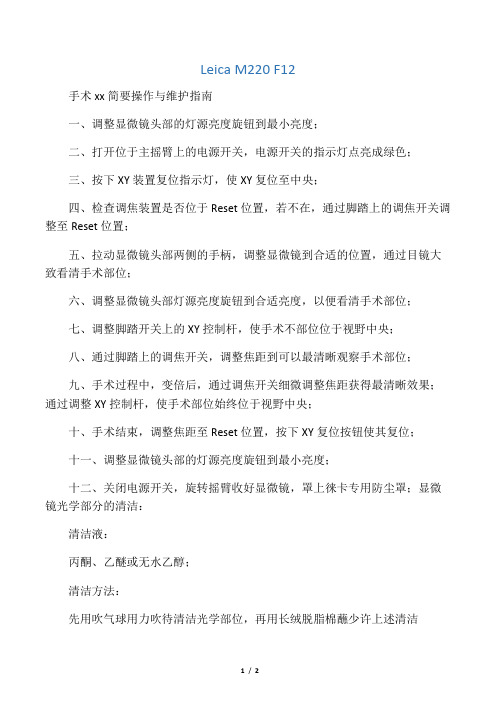
Leica M220 F12
手术xx简要操作与维护指南
一、调整显微镜头部的灯源亮度旋钮到最小亮度;
二、打开位于主摇臂上的电源开关,电源开关的指示灯点亮成绿色;
三、按下XY装置复位指示灯,使XY复位至中央;
四、检查调焦装置是否位于Reset位置,若不在,通过脚踏上的调焦开关调整至Reset位置;
五、拉动显微镜头部两侧的手柄,调整显微镜到合适的位置,通过目镜大致看清手术部位;
六、调整显微镜头部灯源亮度旋钮到合适亮度,以便看清手术部位;
七、调整脚踏开关上的XY控制杆,使手术不部位位于视野中央;
八、通过脚踏上的调焦开关,调整焦距到可以最清晰观察手术部位;
九、手术过程中,变倍后,通过调焦开关细微调整焦距获得最清晰效果;通过调整XY控制杆,使手术部位始终位于视野中央;
十、手术结束,调整焦距至Reset位置,按下XY复位按钮使其复位;
十一、调整显微镜头部的灯源亮度旋钮到最小亮度;
十二、关闭电源开关,旋转摇臂收好显微镜,罩上徕卡专用防尘罩;显微镜光学部分的清洁:
清洁液:
丙酮、乙醚或无水乙醇;
清洁方法:
先用吹气球用力吹待清洁光学部位,再用长绒脱脂棉蘸少许上述清洁
液,对光学镜片由中央向外围轻轻擦拭,待干后,用吹气球轻吹几次即可。
擦拭目镜的时候,注意不要让清洁液碰到塑胶的接目罩,以免减少其使用寿命;
如有问题或者故障请拨打徕卡中国客服中心免费电话:
固定电话请拨打:
32、32
手机请拨打:32
或发邮件给徕xxxx服务中心:
徕卡显微系统(xx)贸易有限公司。

奥林巴斯生物显微镜操作规程奥林巴斯生物显微镜操作规程2篇篇一:OLYMPUS显微镜操作规程OLYMPUS显微镜操作规程(1)打开光源开关,调节光强到合适大小(不要调到最亮)。
(2)选择所需光路。
(3)转动物镜转盘,使低倍镜头正对载物台上的通光孔。
(4)将所要观察的玻片放在载物台上(玻片标本上下不得有水或其他液体),使玻片中被观察的部分位于通光孔的正中央。
(5)先用低倍镜观察(10X)。
观察之前,先转动粗动调焦手轮,使载物台上升,物镜逐渐接近玻片。
需要注意,不能使物镜触及玻片,然后,通过目镜观察,并转动粗调焦手轮,使载物台慢慢下降,直到看清物像。
如果像偏离视野,可调节载物台移动杆。
(6)瞳距调节:使两目镜距离与自己两眼距离相等。
(7)屈光度调节:以右眼看右目镜,用微调旋钮调好焦距;以左眼看左目镜,旋转屈光度调节环调好焦距。
(8)高倍物镜观察:把物像中需要放大观察的部分移至视野中央。
将高倍物镜转入光路(一般具有正常功能的显微镜,低倍物镜和高倍物镜基本齐焦,在用低倍物镜观察清晰时,换高倍物镜应可以见到物像,但物像不一定很清晰),微动调焦手轮进行调节。
(9)聚光镜调整:调节聚光镜升降旋钮使聚光镜到最高位置:调聚光镜孔径光阑②使与物镜倍数相对应。
(10)需更换标本观察时,先将物镜转到10×再更换标本,严禁在高倍物镜下取放标本。
篇二:奥林巴斯生物显微镜使用、维护保养操作规程1、仪器及电源组成:本系统由目镜、镜筒、中间镜筒、镜臂、物镜转盘、载物台、聚光镜、灯室等单元组成;电源由TL4外接30W电源装置组成。
2、打开光源,调节亮度2.1开启设备总电源开关,接通TL4外接电源:检查一下,光强调节旋钮‘I’的标志要指向低电压(最左边方向),然后,把主开关位于‘O’(关)的位置调至‘I’(开)。
2.2顺时针转动光强调节旋钮‘I’(提高照明电压,使照明更亮),从左边旋转到右边并根据玻片性质调整内置照明灯光亮度及光圈大小,使视野亮度处于合适范围;将事先准备好的玻片放到已降低的载物台上,拉开夹片器,放上样品载玻片用标本夹片器夹好,转动物镜转盘,先用移动手轮转动载物台旋钮,调整观察位置使观察样品大致位于物镜正下方。
显微镜的操作指南说明书操作指南说明书1. 简介显微镜是一种利用光学原理观察微小物体的仪器。
本操作指南旨在为初学者提供使用显微镜的详细说明,以帮助读者正确操作显微镜并获得准确的观察结果。
2. 仪器组成显微镜主要由以下部分组成:- 目镜:位于显微镜上方部分,用于直接观察样本。
- 物镜:位于显微镜下方部分,通过放大样本提供清晰的图像。
- 反射镜或透镜:用于聚焦于样本上的光源。
- 旋钮:用于调节焦距和对焦。
- 台架:用于支撑显微镜和样本。
- 机械升降装置:用于移动样本和调整焦距高度。
3. 准备工作在操作显微镜之前,确保完成以下准备工作:- 将显微镜放在平稳的台面上。
- 清洁目镜和物镜,使用干净而柔软的布或纸巾轻轻擦拭。
- 打开光源并调节亮度合适。
- 放置需要观察的样本,如干片、液体滴片或固定的细胞样本。
4. 使用步骤(1) 放置样本将待观察的样本放置在显微镜的台面上。
确保样本位于光源下方,并调整光源,使其投射光线到样本上。
(2) 选择合适的倍率旋转物镜,选择适合观察的倍率。
一般从较低倍率开始,逐渐增加以获取更为清晰的图像。
(3) 调焦使用旋钮或机械升降装置,轻轻调节焦距。
当样本开始出现清晰图像时,继续微调直到最佳对焦。
(4) 观察与记录通过目镜观察样本,并根据需要进行记录。
可以使用纸和笔记录重要的观察结果,或使用电子设备进行拍摄和保存。
(5) 清理与关闭观察完毕后,关闭光源。
使用干净的布或纸巾轻轻擦拭显微镜的镜片,确保镜片清洁。
将显微镜放置在适当的位置,做好储存准备。
5. 注意事项在操作显微镜时,需要注意以下事项:- 调整亮度时,不要将光源调得过亮,以避免样本的损伤或视觉疲劳。
- 在调节焦距时,应该慢慢旋转或移动,避免迅速移动或碰撞。
- 不要用手直接接触物镜和目镜,以防指纹或其他污染物破坏镜片。
- 在使用显微镜之前,确保样本已固定或准备完好,以获得清晰的图像。
- 在观察生物样本时,避免过度放大,以避免伤害样本或产生失真图像。
实验中的显微镜操作与维护指南显微镜是科学实验中常用的一种仪器,它能够放大微小的物体,帮助科学家观察微观世界。
然而,显微镜在使用过程中需要一些特定的操作和维护,以保证其正常工作和延长使用寿命。
本文将为大家介绍一些显微镜的基本操作指南和维护方法。
1. 操作指南在使用显微镜之前,首先需要将显微镜放置在一个平稳的工作台上,避免在操作过程中不必要的移动和摇晃。
接下来,取下显微镜上方的镜头罩以及底部的把手,确保显微镜主体稳定。
在开始观察之前,使用目镜调节焦距,使其对焦于物体表面。
然后,转动物镜镜头,将其与物体保持适当的距离。
随后,通过转动粗调节旋钮,将物体调整至清晰可见。
在调焦过程中,不可过于用力,以免损坏显微镜镜头。
观察时,应当注意保持眼睛与目镜适当的距离,避免眼睛疲劳。
同时,也要注意操作时的用力,尽量避免在显微镜上方施加过多的压力。
操作结束后,应当及时关闭光源和电源,将显微镜的各个部件归位,以便下次使用。
2. 维护指南显微镜的维护对于其正常运行和使用寿命的延长非常重要。
首先,需要定期对显微镜进行清洁。
可以使用专门的擦镜纸或镜头纸,蘸取一些清洁剂轻轻擦拭物镜和目镜的表面。
需要注意的是,擦拭时不可用力过猛,以免刮伤镜头。
在清洁显微镜的同时,也要保持其它部件的清洁。
例如,使用气吹球或笔刷,将显微镜的支架和悬臂等部件进行清理,以防止灰尘和杂质对显微镜正常运行的影响。
除了定期清洁外,显微镜的存放也需要一些注意事项。
在存放显微镜时,应当将镜头罩放回原位,以保护镜头免受灰尘和污垢的侵害。
同时,也要将显微镜存放在干燥、通风的地方,避免受潮和受热。
最后,显微镜在长时间使用后,可能会出现一些故障或需要更换的部件。
若出现这种情况,最好请专业人士进行检修和更换,以确保维修质量和显微镜的正常运行。
总之,显微镜是科学实验中不可或缺的仪器,而其操作和维护对于提高实验效果和延长使用寿命至关重要。
通过合适的操作指南和维护方法,可以使显微镜更好地发挥其作用,为科学研究提供强有力的支持。
感谢您选择了尼康显微镜产品, 尼康为您提供最为出色的显微成像技术。
1.电源开关1) 明场照明电源开关;2) 荧光照明(接通电源即可);3) 数码相机电源开关;在开启显微镜软件前必须确认开启数码相机电源开关。
关闭软件后才可断开数码相机电源开关。
其他开关无顺序要求!2.显微镜功能说明显微镜各部件示意图: (1) 显微镜电源开关;(2) 视场光阑; (3) 聚光器高度调节; (4) 聚光器; (5) 物镜切换; (6) 荧光滤色块转盘;(7) 调焦旋钮; (8) 光路切换; (9) 明场照明调节;①②③①②③④⑤ ⑥⑧ ⑦ ⑨3.显微镜状态确认调整聚光器到最佳位置高倍镜观察时聚光镜位置十分关键! (请参考《Ni 系列科勒照明的调节》)明场滤光片位置确认如图确认滤光片位置。
(卤素灯)打入NCB 片,会使照明更接近自然光;(LED )无需打入NCB 片; 打入ND 片,明场照明会减弱; 可根据实际情况调整滤光片的选择。
孔径光阑、视场光阑调至最大荧光减光片位置确认打入ND 片,荧光照明会减弱。
建议都放在打出位置;荧光孔径光阑、视场光阑确认(机身右侧)确认插片在最内位置;聚光镜前透镜位置确认明场观察方式下,使用4X 或以下倍数物镜时,拨动手柄将前透镜移入光路,使用10X 或以上物镜时前透镜移出光路。
透镜切换推杆ND视场光阑孔径光阑NCBND4.观察方式4.1明场观察1) 打开电源开关,并打开显微镜明场照明开关;2) 将光路切换到肉眼观察; 3) 打开机身上照明开关,使用光强调节旋钮调节照明强度;4) 如使用聚光器转盘,将其切换到A位置;5) 确认荧光转盘移到空位;6) 调焦,移动载物台,观察拍照。
7) 调节孔径光阑改变图像亮度对比度。
4.2 微分干涉相差(DIC )观察(选配)适用于细胞爬片的透射光观察,细胞呈现立体浮雕效果。
1) 开启显微镜和操作软件;2) 将光路切换推杆推入(肉眼观察); 3) 打开机身上照明开关,使用旋钮调节照明强度。
显微镜成像系统操作指南
1开机遵循先开硬件再开软件原则。
依次开启CBH显微镜电动部件控制器、液晶屏操作器、LED光源、CCD成像系统(MYO和HQ2)。
2等待显微镜电动部件以及LED光源自检完毕后点击桌面“MetaMorph”图标打开软件。
3点击软件左上角“Illum”图标,选择实验需要的观察方式(荧光或者DIC)。
4从屏幕右侧的快捷菜单点击“Eyepiece MYO”或者“Camera”选择光路。
5点击快捷菜单中“HQ2”或者“MYO”选择相机。
6点击“Illum”图标右边光圈标志,打开所设观察方式的光闸,获取光源,并通过显微镜电动控制部件相应按钮调节至合适光强。
7更换观察方式之前,先点击“Illum”图标右边光圈标志关闭光源,再从“Illum”
下拉菜单中选择需要的观察方式,重复步骤4。
8点击软件“Acquire”打开下拉菜单,点击“Acquire”打开拍照界面。
9点击“Show Live”打开相机显示界面。
10选择合适的物镜后调节显微镜调焦旋钮聚焦后,先通过自动曝光选最合适的曝光时间,然后通过调节光强或曝光时间以获得最佳成像效果。
11点击“Acquire”拍摄图像并保存成适当格式。
12关机遵循先关软件再关硬件原则。
关闭“MetaMorph”软件后依次关闭各硬件。
13图片处理:
(1)打开MetaMorph-file中的open选中需要处理的照片并打开,选择Overlay Images,在出现的窗口中选择所需模块,点击NONE选择对应颜色的图片,点击apply,即可得到merge后的图片。
将merge图片放大至100%,选择file-save as,命名并保存。
选择Edit-duplicate---as displayed,然后关闭图片,按照提示进行保存。
(2)如若不需要merge,则将图片放大至100%,选择Edit-duplicate---as displayed,然后关闭图片,按照提示进行保存,此时保存的图片可以直接看到,(若此时选择save as,打开的图片则必须在MetaMorph才能看到)。
Notice:桌面上的offline图标为离线图片处理软件,若只需图片处理,只开电脑,不开硬件,双击此图标即可应用。